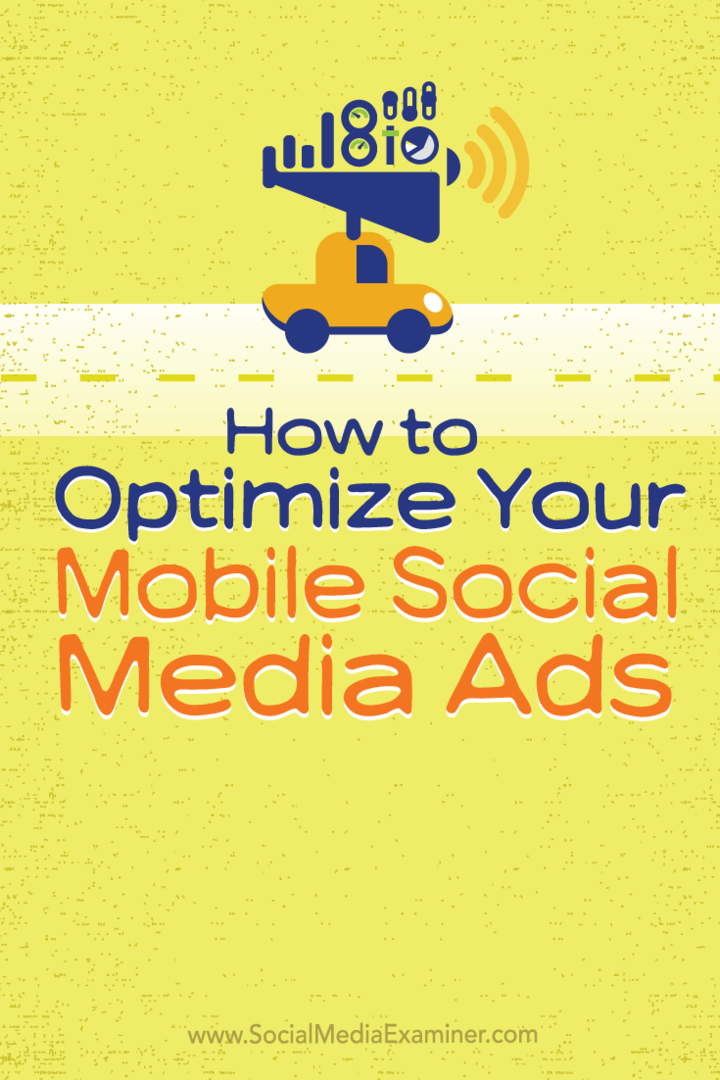अंतिम बार अद्यतन किया गया

क्यूआर कोड हर जगह हैं, लेकिन आपको उन्हें स्कैन करने के लिए एक त्वरित और आसान तरीका चाहिए। अगर आप एंड्रॉइड पर क्यूआर कोड स्कैन करना चाहते हैं, तो इस गाइड का पालन करें।
क्यूआर कोड मोबाइल की दुनिया में सूचना के आसान हस्तांतरण की अनुमति देते हैं। आपको वेबसाइटों, टेलीविज़न प्रोग्रामिंग और विज्ञापनों, और विभिन्न भौतिक उत्पादों सहित, हर जगह प्रदर्शित क्यूआर कोड मिलेंगे। उदाहरण के लिए, यदि आप किसी कोड से अधिक जानकारी प्राप्त करना चाहते हैं, तो आप Android पर QR कोड स्कैन कर सकते हैं।
Android पर QR कोड स्कैन करने के लिए आपको कोई ऐप डाउनलोड करने की आवश्यकता नहीं है। इसके बजाय, आप अपने Android हैंडसेट में पहले से बेक किए गए टूल का उपयोग कर सकते हैं।
यदि आप जानना चाहते हैं कि एंड्रॉइड पर क्यूआर कोड कैसे स्कैन करें, तो नीचे दिए गए हमारे गाइड का पालन करें।
एंड्रॉइड पर क्यूआर कोड कैसे स्कैन करें
एंड्रॉइड पर एक क्यूआर कोड को स्कैन करने का सबसे आसान तरीका Google सहायक के माध्यम से उपलब्ध अंतर्निहित Google लेंस ऐप का उपयोग करना है।
टिप्पणी: एंड्रॉइड के अन्य संस्करणों के साथ कई अलग-अलग एंड्रॉइड फोन हैं। सैमसंग गैलेक्सी जैसे कुछ फोन में एंड्रॉइड के शीर्ष पर बनाया गया अपना ओएस शामिल होता है। इसलिए, जैसा कि हम प्रक्रिया से गुजरते हैं, ध्यान रखें कि चरण अलग दिखाई देंगे और थोड़े भिन्न हो सकते हैं। लेकिन इससे आपको अंदाजा हो जाएगा कि आपके डिवाइस पर क्या देखना है।
Google सहायक के माध्यम से Google लेंस लॉन्च करने और क्यूआर कोड स्कैन करने के लिए, निम्न कार्य करें:
- लंबे समय तक दबाएं होम बटन अपने फोन पर लाने के लिए गूगल असिस्टेंट.
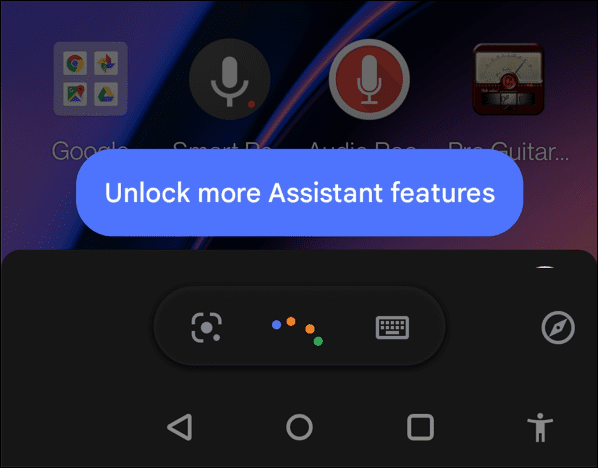
- गूगल असिस्टेंट वॉयस कमांड को सुनता रहेगा। इसे रोकने के लिए रंगीन बटनों को टैप करें और पर टैप करें लेंस बटन नियंत्रणों से।
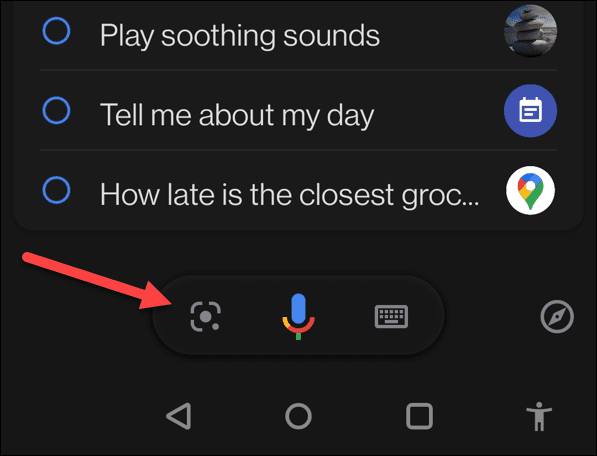
- यदि आप पहली बार Google लेंस का उपयोग कर रहे हैं, तो आपको इसे अपने कैमरे का उपयोग करने की अनुमति देकर इसे सक्रिय करने की आवश्यकता हो सकती है। आपके संस्करण के आधार पर, आपको इसे खोलने की भी आवश्यकता हो सकती है चित्र प्रदर्शनी.
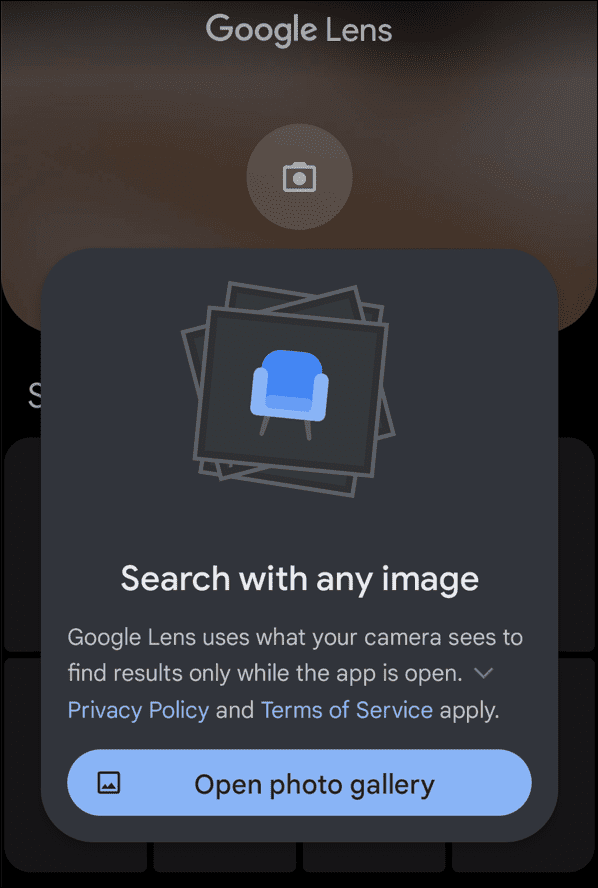
- थपथपाएं गूगल लेंस कैमरा।
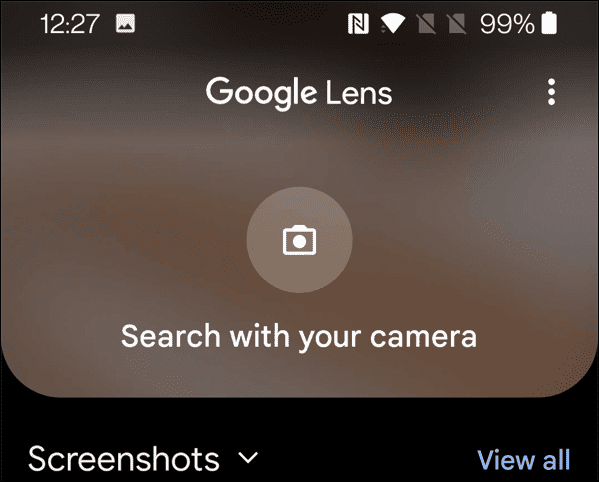
- फिर से, आपके संस्करण के आधार पर, आपको देने की आवश्यकता हो सकती है गूगल लेंस कैमरे तक पहुंच।
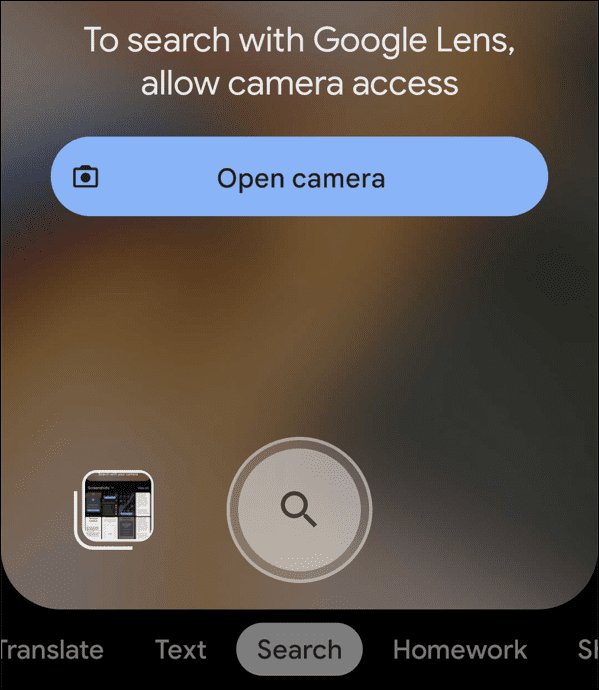
- अपने फ़ोन के कैमरे को उस QR कोड की ओर इंगित करें जिसे आप स्कैन करना चाहते हैं। यह प्रदर्शित करेगा कि क्यूआर कोड किस लिए है, और आप कार्रवाई को निष्पादित करने के लिए इसे टैप कर सकते हैं। उदाहरण के लिए, यह एक QR कोड का उदाहरण है जो groovyPost.com पर जाता है।
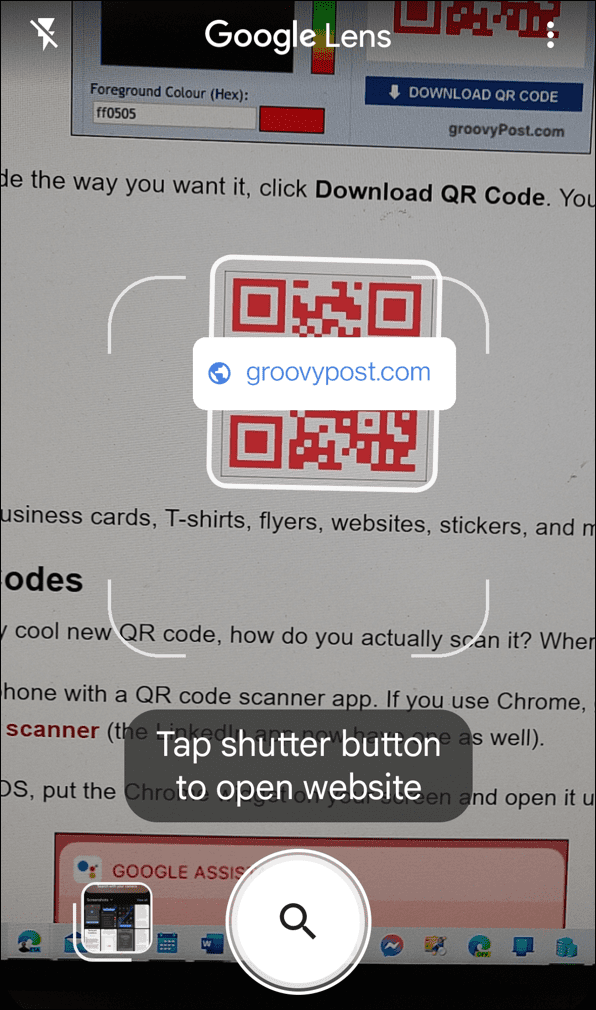
स्टैंडअलोन Google लेंस ऐप का उपयोग करना
अधिकांश आधुनिक एंड्रॉइड फोन में Google सहायक होता है, जिसमें Google लेंस शामिल होता है। हालाँकि, यदि किसी कारण से आपके फ़ोन में यह नहीं है, या आप स्टैंडअलोन ऐप पसंद करते हैं, तो आप इसे Play Store से प्राप्त कर सकते हैं।
अपने Android फ़ोन पर Google लेंस प्राप्त करने के लिए, निम्न चरणों का उपयोग करें:
- खोलें गूगल प्ले स्टोर अपने फ़ोन या टैबलेट पर, खोजें गूगल लेंस, और टैप करें स्थापित करना बटन।
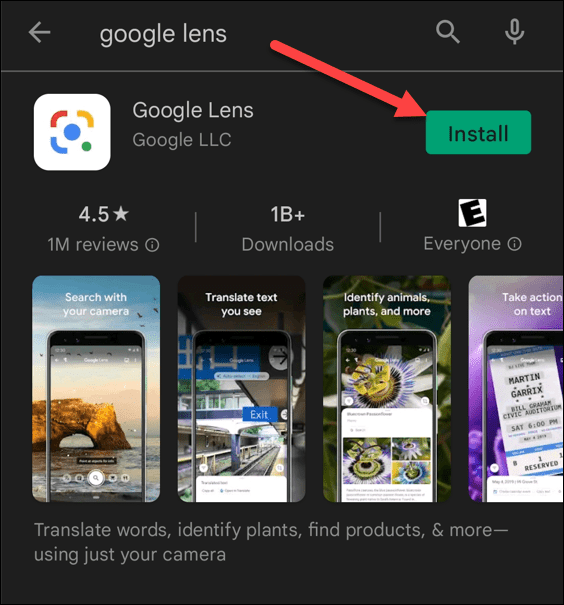
- इसे स्थापित करने के बाद, लॉन्च करें गूगल लेंस ऐप अपने होम स्क्रीन से।
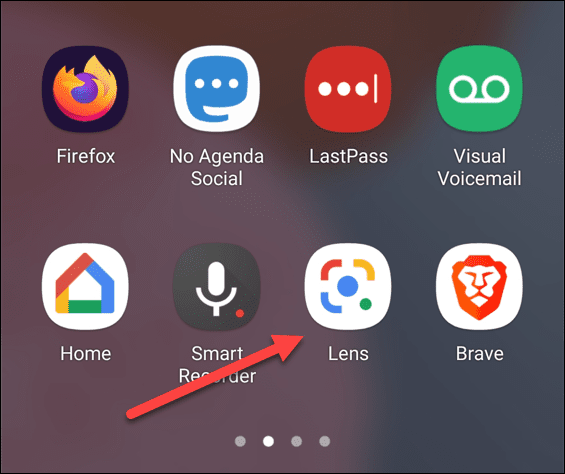
- Google लेंस को अपने कैमरे और फ़ोटो फ़ोल्डर तक पहुंच प्रदान करें और लॉन्च करें चित्र प्रदर्शनी यदि आवश्यक हुआ।
- ऐप लॉन्च होने पर, अपने फ़ोन के कैमरे को उस क्यूआर कोड की ओर इंगित करें, जिसे आप स्कैन करना चाहते हैं।
- क्रिया को निष्पादित करने के लिए शटर बटन को फिर से टैप करें।
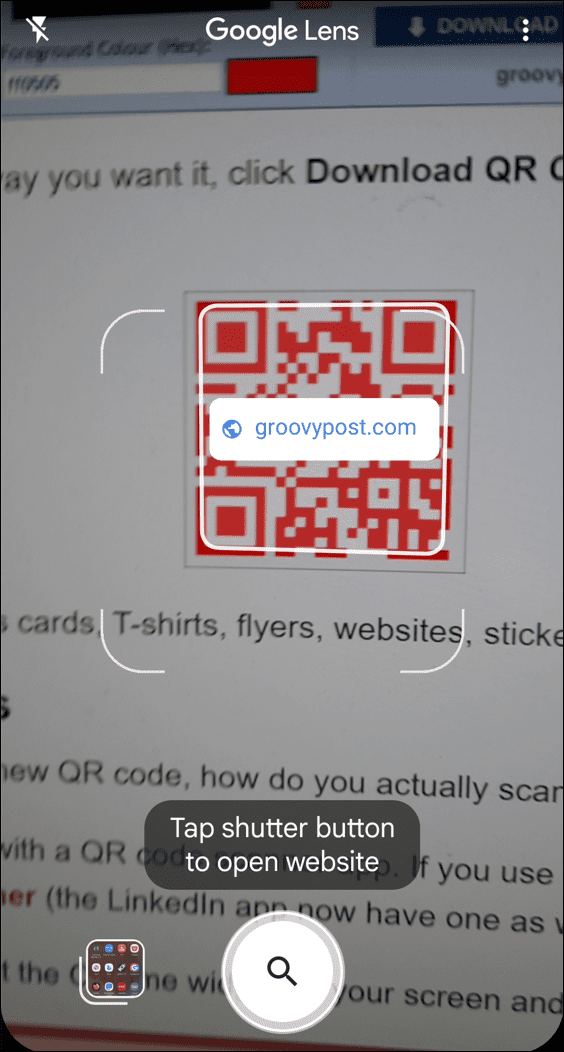
Android पर QR कोड खोलने के लिए किसी तृतीय-पक्ष ऐप का उपयोग करना
जैसा कि हमने पहले बताया, Google लेंस आपके फ़ोन के ऑपरेटिंग सिस्टम में बेक हो गया है। यह मुफ़्त है, सीधा है, और आपको आवश्यक परिणाम देता है। हालाँकि, आप अतिरिक्त सुविधाएँ या अन्य कार्यक्षमता चाहते हैं।
उस स्थिति में, अपने फ़ोन या टैबलेट पर Google Play Store लॉन्च करें और स्टोर में खोजें क्यूआर कोड. यह आपको कई क्यूआर कोड रीडिंग ऐप प्रदान करेगा जिन्हें आप अपने लिए आज़मा सकते हैं।
कुछ ऐप क्यूआर कोड और बारकोड दोनों को पढ़ते हैं, जबकि अन्य आपको इन-ऐप खरीदारी के साथ क्यूआर कोड बनाने की अनुमति देंगे।
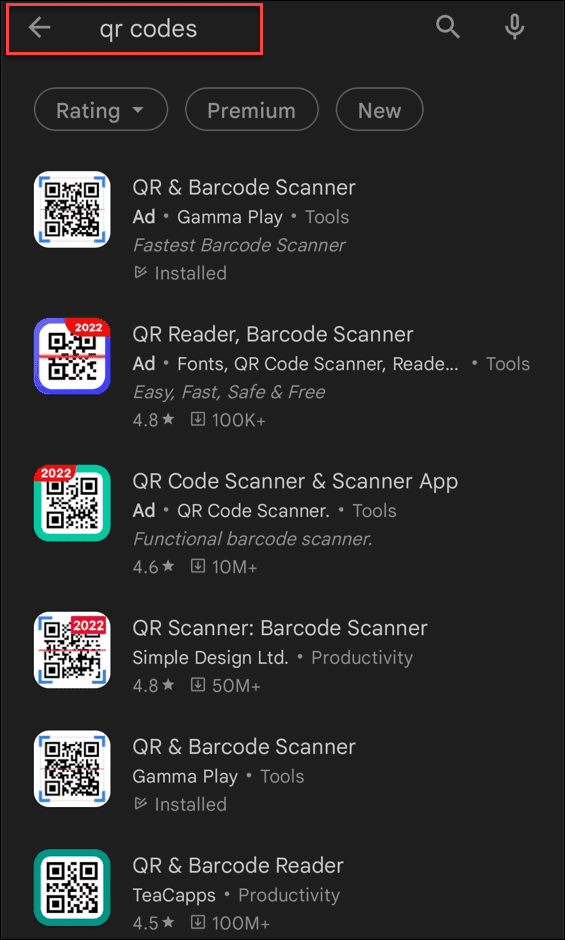
Android पर QR कोड का उपयोग करना
चाहे आप स्टैंडअलोन Google लेंस ऐप का उपयोग करें या इसे Google सहायक के माध्यम से एक्सेस करें, यह क्यूआर कोड को स्कैन करना केक का एक टुकड़ा बनाता है। अगर आपको लगता है कि Google Assistant का तरीका बहुत ही क्लिंकी है, तो ऐप का इस्तेमाल करना एक बेहतर उपाय हो सकता है।
आपके डिवाइस के आधार पर, आप अपने डिवाइस के कैमरा ऐप का भी उपयोग करने में सक्षम हो सकते हैं। क्यूआर कोड पर अपने फोन कैमरे को इंगित करके और पॉप-अप दिखाई देने पर यह देखने का प्रयास करें। यदि ऐसा होता है, तो इसे क्यूआर कोड के स्थान पर ले जाने के लिए दबाएं।
आप अपने Android डिवाइस से अन्य काम कर सकते हैं, जैसे एक छवि से पाठ कॉपी करें. यदि आप एक विंडोज़ उपयोगकर्ता हैं, तो देखें कि कैसे करें अपने Android फ़ोन को Windows 11 से कनेक्ट करें. अगर आपका फोन फुल हो रहा है, तो आप यह पता लगाना चाहेंगे कि कौन सा ऐप्स Android पर जगह ले रहे हैं.
अपनी विंडोज 11 उत्पाद कुंजी कैसे खोजें
यदि आपको अपनी विंडोज 11 उत्पाद कुंजी को स्थानांतरित करने की आवश्यकता है या ओएस की एक साफ स्थापना करने के लिए बस इसकी आवश्यकता है,...
Google क्रोम कैश, कुकीज़ और ब्राउज़िंग इतिहास को कैसे साफ़ करें
Chrome आपके ब्राउज़र के प्रदर्शन को ऑनलाइन अनुकूलित करने के लिए आपके ब्राउज़िंग इतिहास, कैशे और कुकीज़ को संग्रहीत करने का एक उत्कृष्ट कार्य करता है। उसका तरीका है...
इन-स्टोर मूल्य मिलान: स्टोर में खरीदारी करते समय ऑनलाइन मूल्य कैसे प्राप्त करें
इन-स्टोर खरीदने का मतलब यह नहीं है कि आपको अधिक कीमत चुकानी होगी। मूल्य-मिलान गारंटी के लिए धन्यवाद, आप खरीदारी करते समय ऑनलाइन छूट प्राप्त कर सकते हैं ...
डिजिटल गिफ्ट कार्ड के साथ डिज़्नी प्लस सब्सक्रिप्शन कैसे उपहार में दें
यदि आप डिज़्नी प्लस का आनंद ले रहे हैं और इसे दूसरों के साथ साझा करना चाहते हैं, तो यहां डिज़्नी+ उपहार सदस्यता खरीदने का तरीका बताया गया है...